10 nõuannet, mis aitavad teil kasutada iPad maksimaalse efektiivsusega
Ios / / December 22, 2019
iOS 11 iPad kasutajad valmistada palju uuendusi, mis teevad töö tõhusamaks ja mugav. Kui te ei karda vigu, võite installida beetaversiooni iOS kohe. Kuigi see on parem oodata sügisel ja nüüd kasutada meie nõuandeid, mis teeb iPadist täis töövahendiks isegi iOS 10 pardal.
1. Kasuta välist klaviatuuri ja otseteed

Tõsiste töö füüsilist klaviatuuri on palju mugavam ekraanil, ja see muutub mugavamaks kasutades otseteed. Neil on iga rakenduse ja sageli kattuvad Mac kuuma võtmed funktsioone: näiteks Cmd + Tab rakenduste vahel liikuda või Cmd + Space otsida Spotlight.
Heas rakendused õmmeldud nimekirjad kiirklahve, mida saab vaadata, hoides klahvi Command. On otseteed iOS ise, siin on mõned kõige kasulikumad need:
- Cmd + H - Annab töölauale;
- Cmd + Shift + 3 - picture ekraani;
- Option + nooleklahve - navigeerida sõna sõna tekstis;
- Option + Delete - teksti ütleb.
2. Määra teksti asendamine

Automaatkorrektuuri kärped tükki tekst on väga kasulik funktsioon, mis mõned inimesed kasutavad. Aga see aitab mitte ainult muuta "hzhz" in ¯ \ _ (ツ) _ / ¯. Seega on lihtne üles seada muid kasulikke vähendamine, mis säästab aega: e-aadresse, telefoninumbreid vastused kirjadele ja muude standard teksti.
3. Multitask
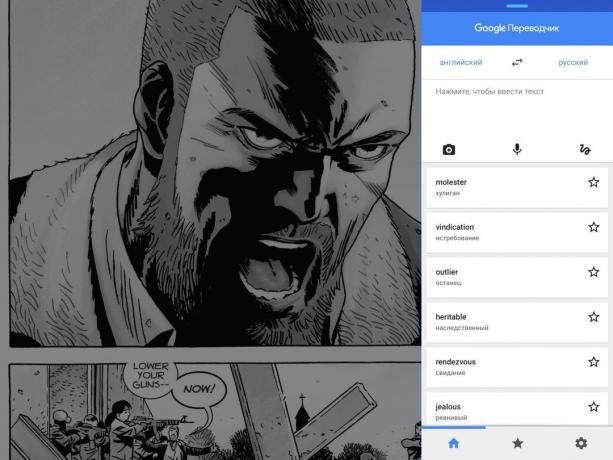
Iseenesest multitegumtöötlus on halb, kuid mõnikord töö hõlmab samaaegselt suhtlemist mitmeid rakendusi. Aga sel juhul, iOS paneks funktsioon on väga kasulik.
Slide Üle võimaldab kiiresti uurima hiljuti kasutatud rakendusi väikeses aknas, kui te järgite kaevukook paremalt ekraani serva. Split Vaade avatud akna mini-rakendus, mida saab venitada, jagada ekraani ruumi vahel võrdselt õigus programme. Muide, Safari võimaldab teil avatud nii kahe paiku eraldi klapid.
4. liigutuste
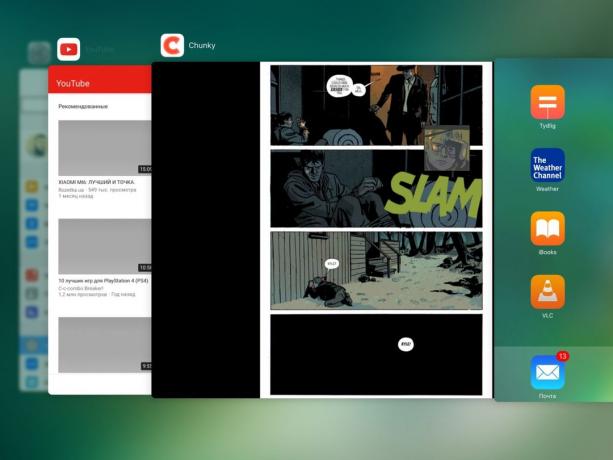
IPad on ainult kaks nuppu ja kõik suhtlemist iOS nende kaudu. Siiski saame veelgi lihtsustada töö vidin ja säästa oma aega, kui te kasutate mitme sõrme liigutusi.
Paneeli avamiseks multitegumtöötlus ei ole vaja vajutada nuppu "Kodu" - piisav, et pidada nelja sõrmega ekraani keskosa ülespoole. Et minimeerida taotluse, peate ainult teha "näputäis" kõikide sõrmede ja lüliti vahel töötavad programmid on piisavalt pühkimine neli sõrme vasakule või paremale.
5. Fotode redigeerimine kolmanda osapoole rakendusi
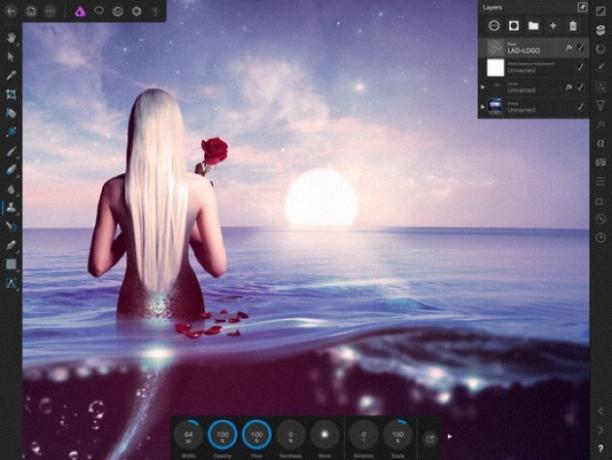
Sisseehitatud redigeerimise tööriistad standard rakendus "Foto" saate teha mõned tegevuse, kuid nad ei lähe ühegi võrdlus võimalusi spetsialiseerunud graafika toimetajad.
Kõige populaarsem praegu on Affinity, mis nii muljet kõik WWDC. Nagu funktsionaalsust see on juba väga lähedal töölaual konkurendid aga kui te loobuma Hind (1490 rubla), selle analoog Pixelmator on midagi kiidelda ja demokraatlikumaks hinna.
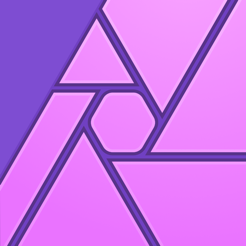
Hind: 1090 rubla

Hind: 399 rubla
6. Paigalda Annotable
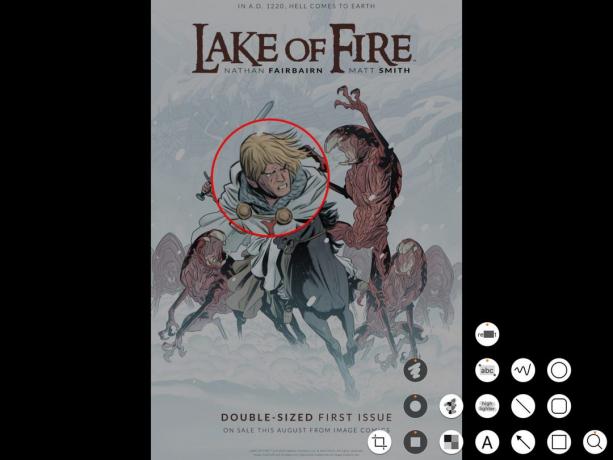
IOS 11 on laiendatud tööriistade komplekt töötamise ekraanipilte, kuid nüüd saate teha märkmeid, lisada nooled ja kahanda isikuandmeid foto kasutades Annotable.
Sätestatud üksikasjalikult rakendusel on oma arsenal palju märkus tööriistad ja palju seaded ja valikud iga neist. Põhilised tööriistad on saadaval tasuta, kuid mõned on osta eraldi.

Hind: Tasuta
7. vidinate lisamine
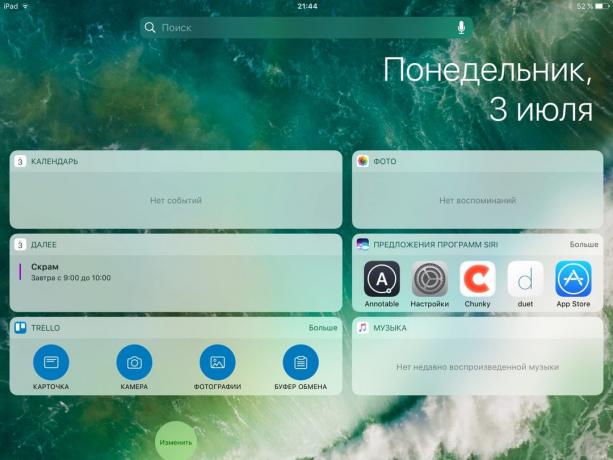
Igaüks teab olemasolu vidinad iOS, aga kui iPhone neid aktiivselt kasutavad paljud, mõned iPad mitte igaüks vaatleb seda ekraani. Ja asjata! Tõepoolest, rõhtpaigutusre¾iimis vidinad on paigutatud kahte ritta, ja kui te kasutate tahvelarvutit tööorgani, ekraani kasulik vidinad võimaldavad teil näha teavet, mida vajate lühidalt.
Kalender, ülesanded, vahetuskursside, ilmateade ja palju muid asjakohaseid andmeid ühes kohas lihtne lakooniline formaat. See on palju lihtsam kui avada iga rakenduse individuaalselt ning otsida õiget teavet.
8. Kasutage iPhone'i hotspot iPad
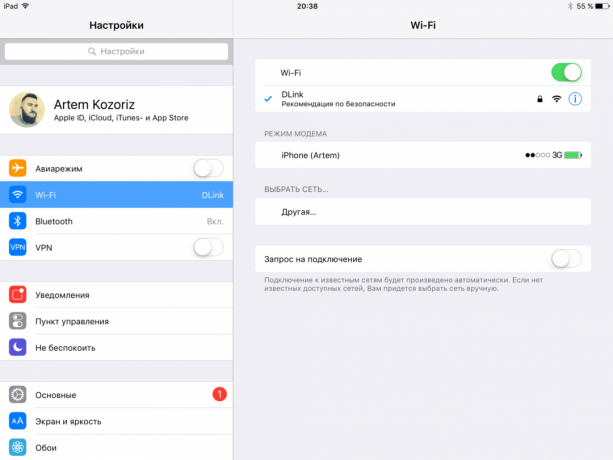
Me otsustasime, et säästa raha ja ei pea võtma tableti Honeycomb versiooni moodul? See ei ole oluline! Kui käsi ei ole Wi-Fi, saate levitada Interneti otse oma nutitelefoni.
Selleks minge seaded ja Wi-Fi, valige jaotises oma iPhone. Nutitelefoni automaatselt sisse modem režiim ja saate internetti kasutada oma iPad.
9. Hälestus "Jaga"
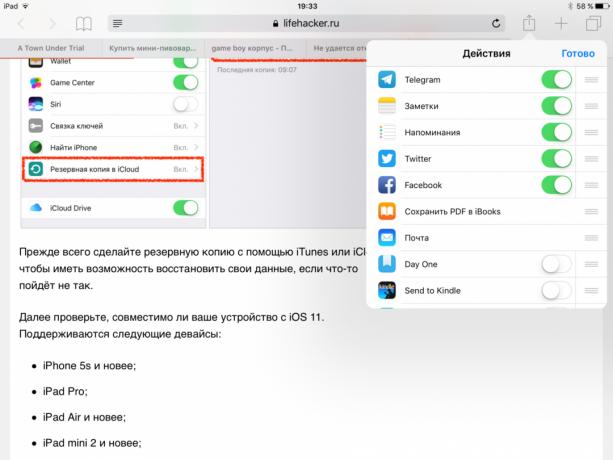
Standard vahetada menüü ei tabanud oma võimete, kuid me sageli tegelema temaga. Saate hõlbustavad helistades vajalikud funktsioonid, mida ikoonide ümberpaigutamise saadaval.
Sel menüü pead vajutage nuppu kolm punkti ja lohista järjekorras soovite enim kasutatud meetmete ja tarbetu, vastupidi, välja lülitada. Samuti ärge unustage, et menüüs "Jaga" sisaldab mõningaid funktsioone, mis ei ole seotud vahetamist, kuid väga kasulik. Näiteks üleminek täisversioon veebilehel võib mõnikord olla väga kasulik.
10. Pöörake iPadi välise ekraani arvuti
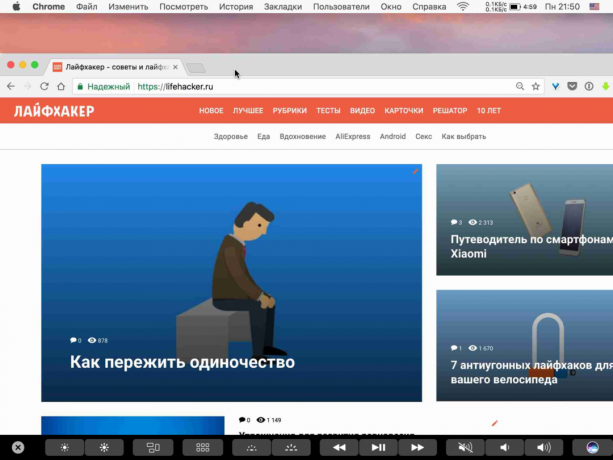
Selles uimastamise iPad ekraani, et see lihtsalt saab kasutada teisese monitori töötamisel Mac või PC. Isegi 10-tolline tabletid lisab palju ekraani ruumi, rääkimata iPad Pro diagonaaliga 12,9 tolli.
Te aitate kommunaalteenuste Duet Display, saate töötada töölauarakendustelt iPad ekraani Retina-native resolution. Setup protsess on väga lihtne: lihtsalt ühendage tablett arvuti peate installima väike kaabel ja toetav vahend.
Duet Display on väärt 749 rubla, kuid see on ikka palju vähem kui hind monitor.
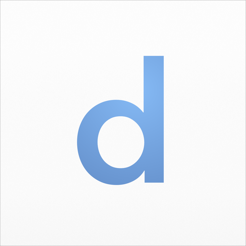
Hind: 749 rubla



